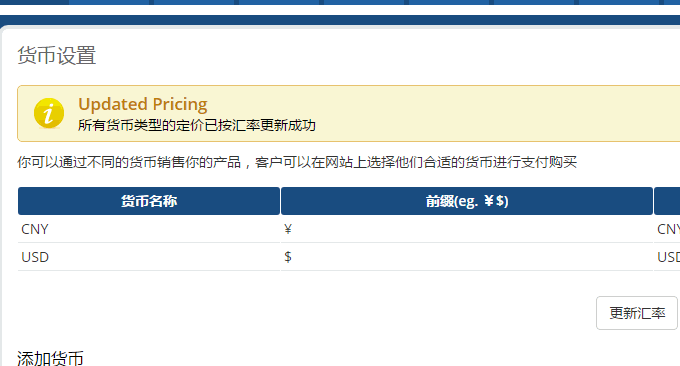
WHMCS et Cpanel forment en fait une paire et ont été utilisés dans la pratique par les principaux fournisseurs d'hébergement. Ils fonctionnent également mieux ensemble. Cependant, de nombreux autres panneaux hôtes ont également développé des interfaces WHMCS, qui peuvent permettre l'activation en libre-service d'hôtes virtuels et la vente de produits d'espace hôte tels que WHMCS+Cpanel.
VestaCP est un programme similaire à Cpanel qui prend en charge la création et la gestion d'hôtes virtuels, de niveaux multi-utilisateurs, de bureaux de poste de courrier électronique et de systèmes de résolution DNS. Le responsable a développé un plug-in WHMCS pour VestaCP, qui nous permet d'intégrer facilement WHMCS et VestaCP pour réaliser la fonction d'achat et d'activation en libre-service.
Pour appliquer réellement WHMCS dans la pratique, s'il est destiné aux clients nationaux, une interface de paiement Alipay est nécessaire, sinon le paiement Alipay ne pourra pas être réalisé. De plus, le plus gros problème avec VestaCP est qu'il n'y a pas de gestionnaire de fichiers en ligne. Vous devez télécharger le gestionnaire de fichiers vous-même ou utiliser WEB FTP.
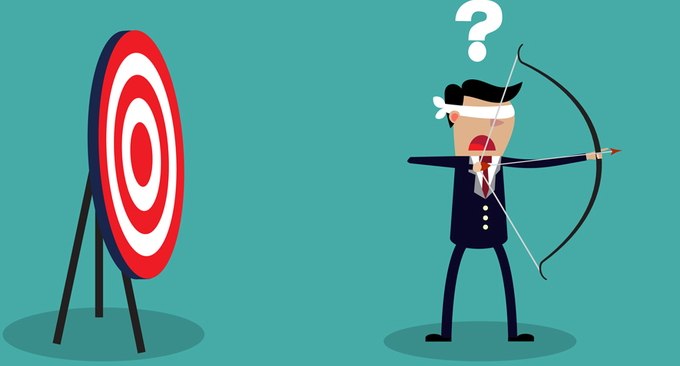
Cet article partagera un didacticiel sur l'intégration de VestaCP et WHMCS. Pour plus d'expérience et de didacticiels sur la création d'un site Web, veuillez vous référer à :
- Utilisez Fikker pour créer votre propre CDN - prend en charge HTTPS, la mise en cache des pages, la surveillance en temps réel, les statistiques de trafic et la prévention des attaques CC
- Script d'installation en un clic OneinStack : déployez facilement le certificat Let's Encrypt et configurez le site HTTPS
- Utilisez JW Player, ckplayer, Smartideo pour créer une station vidéo en direct - prend en charge les principaux sites Web vidéo et rtmp
1. Préparatifs avant l'intégration
Achetez et familiarisez-vous avec WHMCS. WHMCS est un logiciel payant et les frais mensuels sont assez élevés, au moins 16 USD/mois. Bien sûr, si vous souhaitez simplement tester et apprendre, vous pouvez trouver des versions spéciales à installer. Mais n'oubliez pas de le supprimer après avoir étudié. Référence : Tutoriel d'installation et d'utilisation de WHMCS - Envoi d'e-mails WHMCS et personnalisation des méthodes de thème de modèle WHMCS.
Installez et familiarisez-vous avec VestaCP. VestaCP est un panneau de gestion d'hôte open source et gratuit. Il est disponible en chinois et peut être installé en un seul clic. Il est très puissant et l'interface officiellement développée est hautement intégrée à WHMCS. Reportez-vous à ce que j'ai écrit auparavant : L'installation et l'utilisation de VestaCP sans didacticiel, le VPS et le panneau de contrôle de l'hôte virtuel sont livrés avec un bureau de poste et un système de résolution DNS.
2. Ajouter un serveur à WHMCS
Tout d'abord, téléchargez l'interface WHMCS de VestaCP, l'adresse est : http://c.vestacp.com/0.9.8/rhel/whmcs-module.php, téléchargez-la sur les serveurs des modèles WHMCS, pensez à créer un nouveau VestaCP dossier .
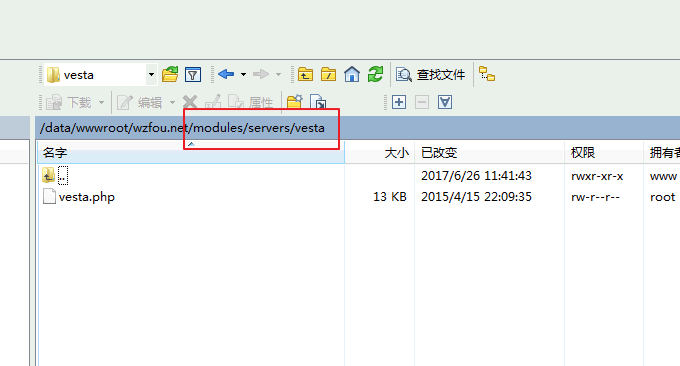
Deuxièmement, ouvrez WHMCS et sélectionnez Ajouter un serveur dans « Paramètres du produit ».
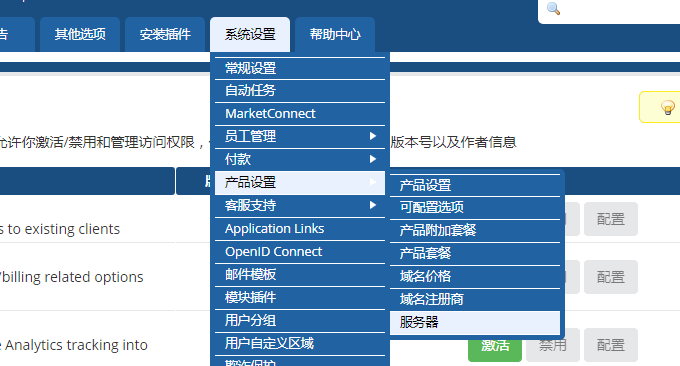
Ensuite, entrez votre nom d'hôte VestaCP et votre adresse IP. Veuillez personnaliser d'autres éléments tels que le nom, le centre de données, le compte, etc. (Cliquez pour agrandir)
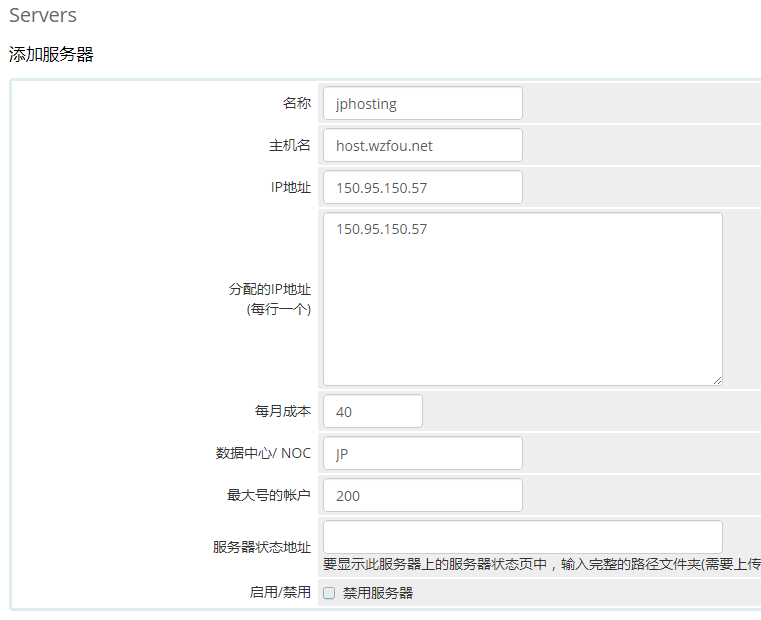
Au bas de la page, sélectionnez VestaCP comme type, remplissez votre nom d'utilisateur administrateur VestaCP comme nom d'utilisateur et le mot de passe est le mot de passe de l'administrateur. Bien sûr.

Enfin, vous pouvez voir dans la liste des serveurs que WHMCS a réussi à ajouter le serveur. Cliquez sur le bouton de connexion pour voir si la connexion a réussi.
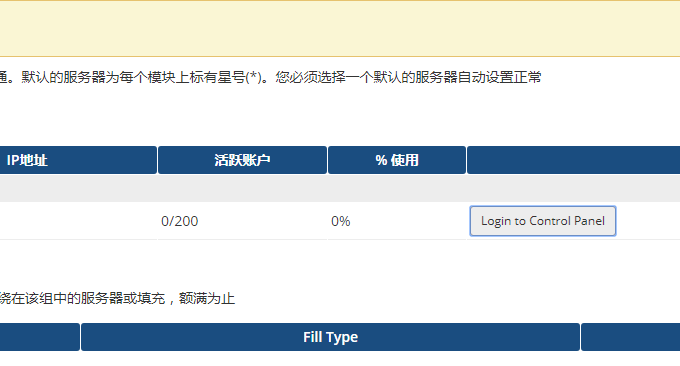
3. Configurer le package d'hébergement avec VestaCP
Tout d'abord, ouvrez VestaCP et cliquez pour créer un nouveau plan dans « Plan par défaut ». Vous pouvez personnaliser le nom d'hôte, la taille de l'espace, la taille du trafic, le nombre de noms de domaine pouvant être liés, etc. (Cliquez pour agrandir)
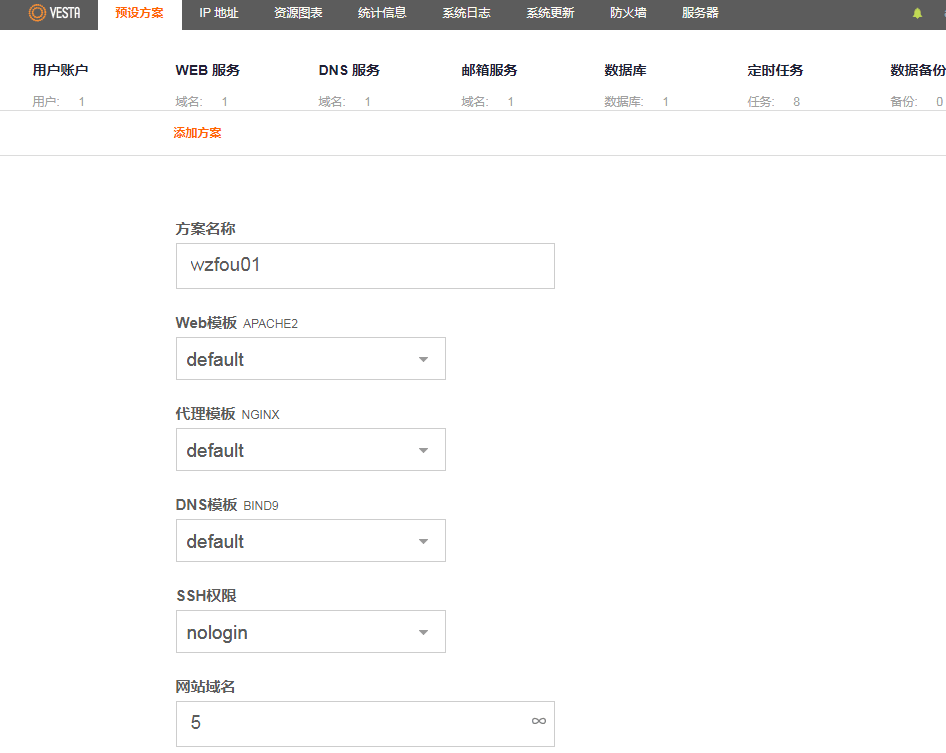
Ensuite, allez sur WHMCS et cliquez pour ajouter un nouveau produit dans « Paramètres du produit ».
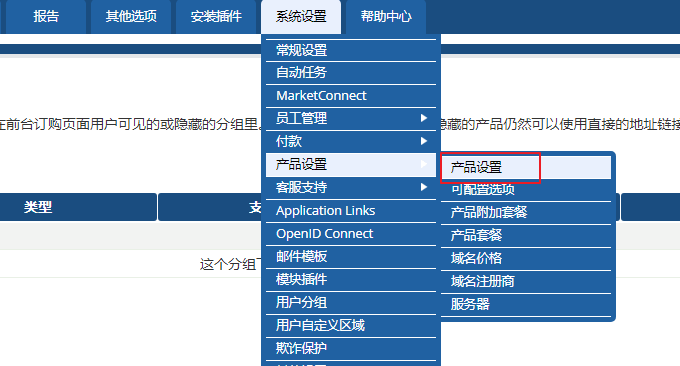
La page d'ajout de nouveaux produits comprend principalement les prix, les paramètres d'interface, les options de mise à niveau, les noms de domaine gratuits, les adresses de liens, etc. (Cliquez pour agrandir)
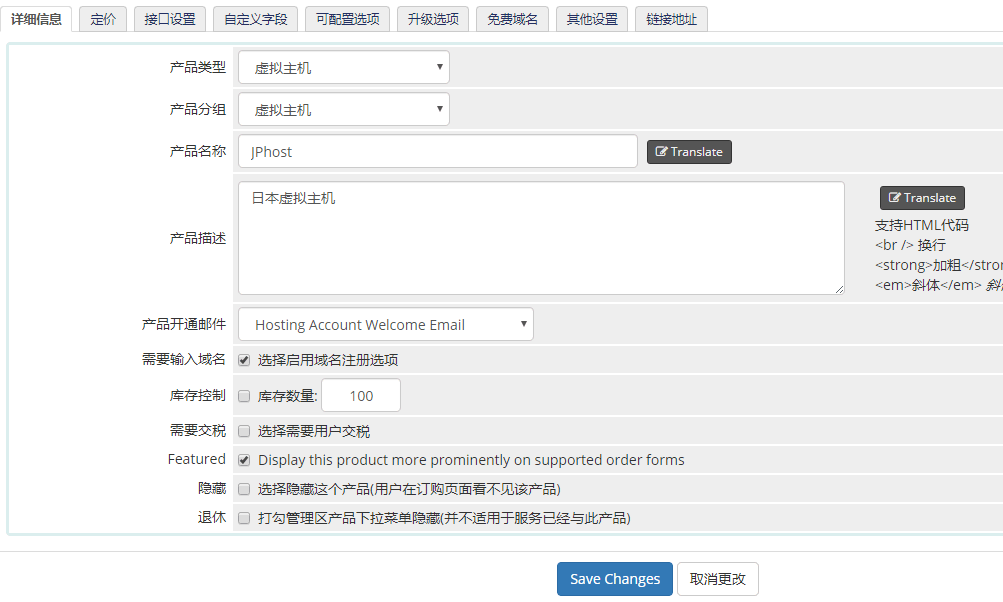
Comment fixer le prix ? VestaCP peut réaliser un paiement mensuel, un paiement trimestriel, un paiement annuel et un paiement unique. Ceux-ci peuvent être trouvés dans les tarifs.
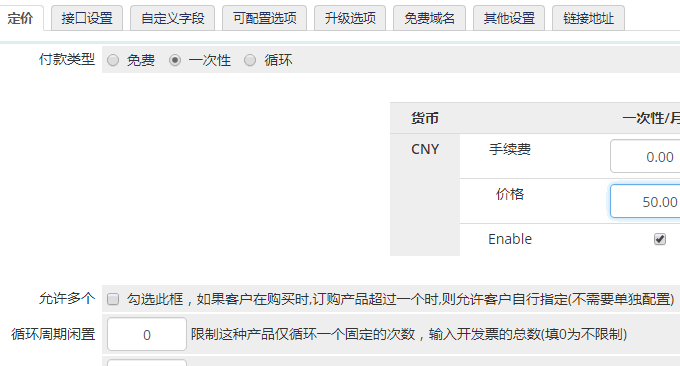
Comment se connecter ? est principalement défini au niveau de l'interface. Sélectionnez VestaCP pour le nom de l'interface et remplissez le nom du package par défaut que vous venez de définir dans VestaCP pour le nom du package . Il doit être le même, et faites attention à la casse ! Vous pouvez choisir de vérifier ou d'activer automatiquement l'activation.
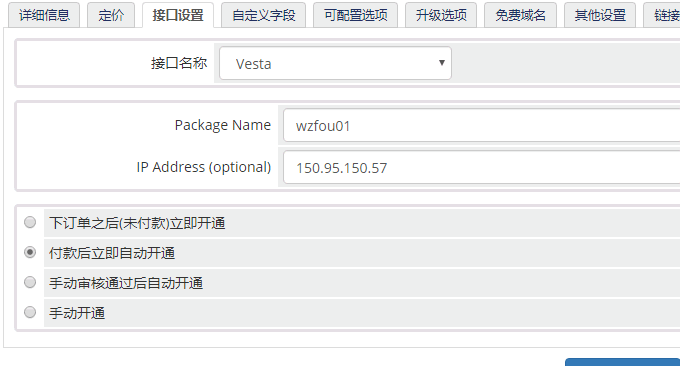
4. Intégration de VestaCP et WHMCS
Tout d’abord, ouvrez WHMCS et vous pourrez choisir d’acheter un hôte virtuel dans le produit.
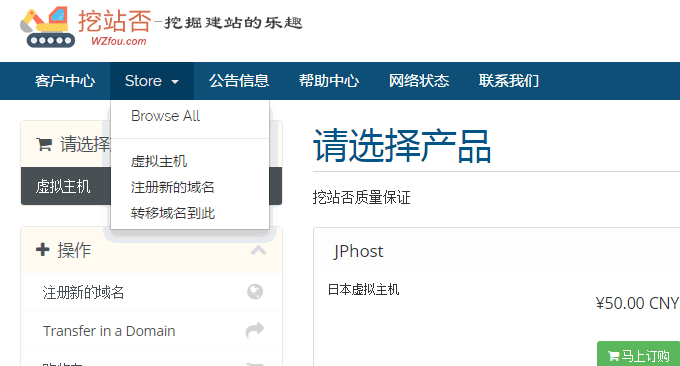
Ensuite, vous pouvez sélectionner le produit d'hébergement que vous venez de configurer, vous demander si vous souhaitez enregistrer un nom de domaine et enfin sélectionner le mode de paiement à régler.
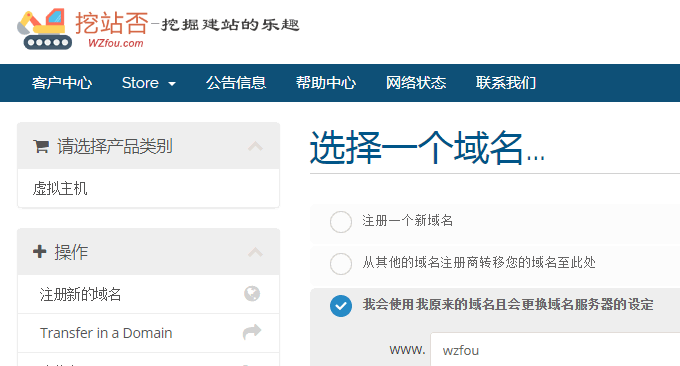
Accédez à la page de paiement Paypal.

La direction peut également accéder directement à WHMCS pour vérifier l'état d'activation de VestaCP et choisir de le rejeter ou de l'approuver.
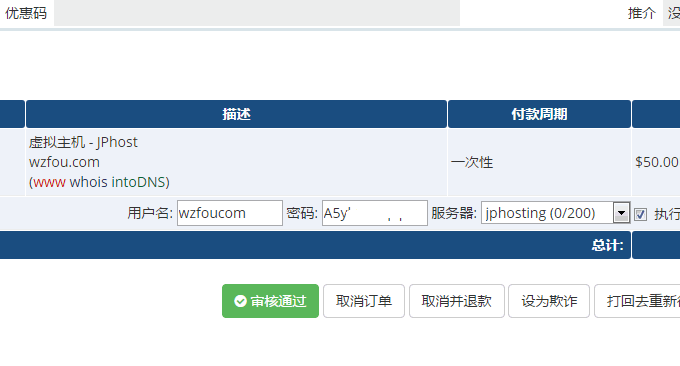
5. Résumé
Une erreur s'est produite lors de l'extraction WHMCS. WHMCS Si "Ce bénéficiaire n'accepte pas les paiements réglés en CNY" apparaît lors du paiement final, c'est parce qu'il n'y a pas de règlement en RMB dans Paypal. Si vous choisissez le règlement Paypal, vous devez effectuer des réglages supplémentaires.
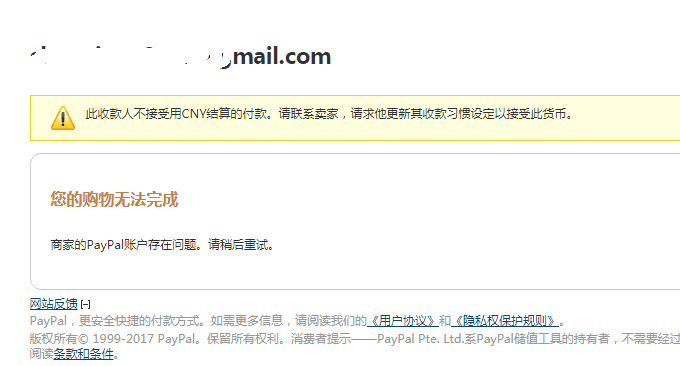
Ouvrez WHMCS et définissez la devise sur USD dans « Paramètres de devise ».
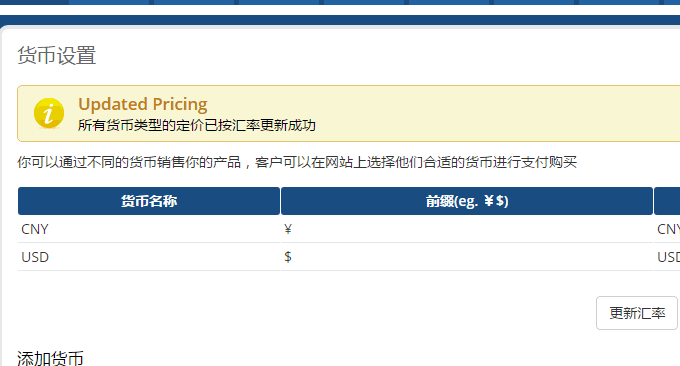
L'hôte activé WHMCS n'a pas d'e-mail . Cela est essentiellement dû au fait que la fonction de messagerie de VestaCP est désactivée ou que le serveur n'est pas compilé. La solution la plus directe consiste à utiliser SMTP pour envoyer des e-mails, ce qui est pratique et rapide sans être considéré comme du spam. Référence : envoi d'e-mails WHMCS.
PS : mis à jour le 9 juillet 2017 Comment activer un serveur VPS avec WHMCS : WHMCS intègre Vultr pour activer automatiquement la méthode d'hôte VPS - pour réaliser la distribution de VPS sur WHMCS.
